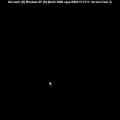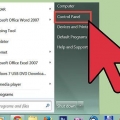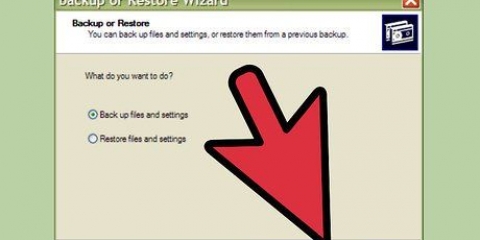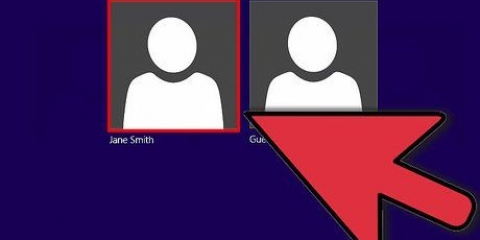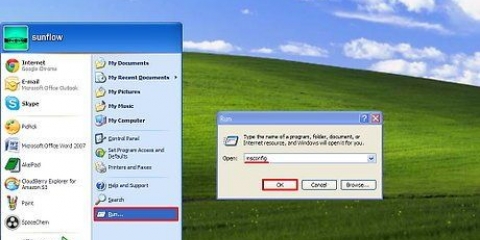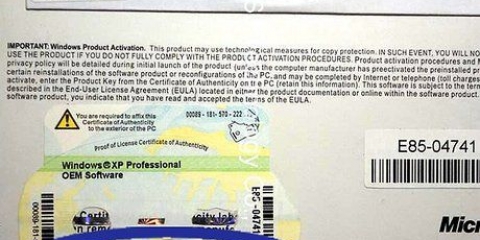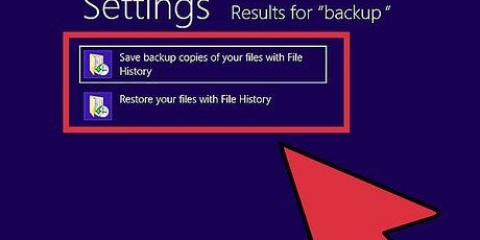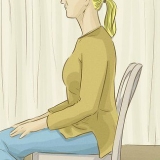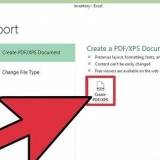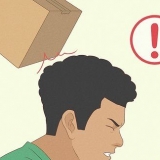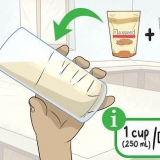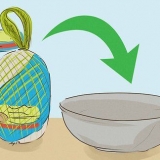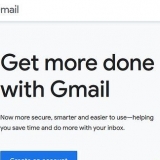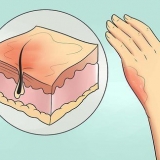Asegúrese de hacer una copia de seguridad de sus datos primero! Formatear significa eliminar todo lo que hay en el disco duro. En Windows 8 y versiones posteriores, puede usar Actualizar y Windows se reinstalará solo (sin todos los DVD y eliminando sus datos). leer Reinstalar Windows 7 o Reinstalar Windows XP para obtener más información sobre el proceso de instalación.

Compruebe e instale las actualizaciones de Windows a través de actualizacion de Windows > Buscar actualizaciones > Instalar actualizaciones. Muchos programas de software le notificarán las actualizaciones disponibles, pero también puede buscar en línea las últimas versiones usted mismo o usar herramientas de actualización de software que periódicamente buscan actualizaciones e informan. 




Abra el Liberador de espacio en disco a través de Ajustes > Panel de control > Administracion del sistema. No olvides vaciar tu Papelera de reciclaje regularmente! Los archivos permanecen almacenados allí hasta que se vacía la Papelera de reciclaje y, en ocasiones, pueden ralentizar el sistema.



Para obtener más información, lea los artículos sobre instrucciones sobre cómo limpiar el interior de una computadora. Preste especial atención a quitar el polvo del disipador de calor y los ventiladores.
Evitar que windows se congele
Contenido
Si Windows sigue fallando, podría ser un problema con un software específico o un problema informático más general. Las comprobaciones regulares de mantenimiento pueden evitar que la computadora se congele, y los problemas de bloqueo urgente a menudo se pueden resolver reduciendo la velocidad del procesador y ejecutando un diagnóstico completo. Esta guía analiza formas de acelerar su computadora tanto a corto como a largo plazo, y hacer que su software de Windows funcione sin problemas.
Pasos
Método 1 de 3: Ejecutar Diagnóstico Extendido y Restaurar

1. Desfragmenta tu disco duro. Al realizar la desfragmentación, puede organizar los datos de su archivo y hacer que su computadora encuentre más fácilmente lo que está buscando y que sea menos probable que se bloquee. Puede abrir esta herramienta a través de Programas > accesorios de escritorio > Herramientas de sistema > Desfragmentador de disco.
- Todos los días procesa datos de archivos dispersos físicamente en el disco duro, lo que a su vez hace que la computadora tarde más en recuperarlos. La desfragmentación soluciona este problema y puede demorar entre 10 minutos y varias horas, según el tamaño de la unidad.
- Lea las instrucciones sobre cómo desfragmentar un disco duro o cómo usar el Desfragmentador de disco para obtener información más detallada.

2. Formatea tu disco duro y reinstala el sistema operativo. A veces, desinstalar y luego reinstalar aplicaciones puede ayudar a que se ejecuten más rápido y esto incluye el sistema operativo Windows. Formatear tu disco duro borre todos los archivos en la unidad principal como preparación para reinstalar Windows usando su disco de instalación original.

3. Downgrade a un sistema operativo más bajo. Si su sistema solo cumple con los requisitos mínimos para el sistema operativo actual, la degradación puede ayudarlo a mejorar su rendimiento. Consulte las instrucciones para obtener más información sobre la actualización a Windows 7.
Método 2 de 3: arreglos rápidos para acelerar su sistema

1. Actualiza tus aplicaciones. Verifique que su software (incluido el propio Windows) esté completamente actualizado. Las versiones de software más recientes también suelen funcionar mejor.

2. Cierra todas las aplicaciones innecesarias. Muchos programas que se ejecutan en segundo plano pueden consumir una cantidad significativa de RAM y, por lo tanto, hacerlo más lento. Para ver qué programas se están ejecutando en un momento dado, verifique los íconos en la ventana del programa o abra el `Administrador de tareas`.

3. Limite la cantidad de programas que se abren automáticamente al iniciar. Abra la Utilidad de configuración de arranque buscando `msconfig.exe` y ejecuta este programa. Haga clic en la pestaña "Inicio" para especificar qué programas se inician automáticamente al iniciar.
Alternativamente, Microsoft tiene una descarga de software llamada `Autoruns` con acceso similar y algunas opciones adicionales para el software que se abre automáticamente cuando se inicia Windows.

4. Desactivar los efectos visuales. Windows tiene alrededor de 20 efectos visuales (por ejemplo, efectos de sombra o la forma en que se abren y cierran los menús), que también pueden ralentizar el sistema. Puede activar o desactivar cada uno de estos, o permitir que Windows elija la configuración óptima para el rendimiento (recomendado).
Acceda a la configuración de efectos visuales a través de Panel de control > Información de rendimiento y utilidades > Ajustar efectos visuales.

5. Elimina todas las aplicaciones que ya no necesites. Para desinstalar un programa, haga clic en Panel de control y luego en `Agregar o quitar programas`. Seleccione el programa que desea eliminar y haga clic en `Cambiar/Eliminar`.
Para obtener información más detallada, lea los artículos sobre instrucciones sobre cómo eliminar programas no deseados de su computadora.

6. Elimina los archivos que ya no necesitas. La utilidad de limpieza de disco incorporada busca archivos innecesarios para mantener su disco duro ordenado y mejorar el rendimiento.
Método 3 de 3: Mantenga su sistema regularmente

1. Reinicie su computadora regularmente. Un reinicio borra la memoria de su PC y cierra cualquier software que se esté ejecutando detrás de escena. Un reinicio debe ser una rutina diaria normal.

2. Ejecutar un análisis de virus. Las comprobaciones periódicas de virus pueden identificar y solucionar muchos problemas que mejoran el rendimiento del sistema. Use el escáner de virus integrado de Windows (Defender) o elija entre una variedad de otras opciones de software.

3. Limpiar el registro de Windows. Este es un paso para usuarios avanzados de Windows e implica el cambio de configuraciones importantes del sistema, así que tenga cuidado con él. Haga una copia de seguridad del Registro antes de abrir el Editor del Registro (a través del comando `regedit`). Desde el Editor del Registro, puede eliminar aplicaciones antiguas, elementos de inicio no deseados y personalizar perfiles de usuario a nivel de administrador. Lea artículos sobre instrucciones sobre cómo limpiar el registro de Windows usted mismo para obtener una descripción general paso a paso.
Aunque existen muchos limpiadores, casi siempre es mejor tomarse el tiempo para limpiar su registro manualmente, y obtendrá mejores resultados de rendimiento.

4. Abra y limpie la computadora usted mismo. El polvo puede ralentizar incluso las mejores computadoras. Para ello, afloje los tornillos de la parte lateral o posterior de la carcasa y utilice aire comprimido para eliminar el polvo. Ten cuidado porque el interior de tu ordenador es muy delicado.
Consejos
- Inicie el `Asistente de limpieza de escritorio`. En versiones recientes de Windows, esta es una herramienta que elimina accesos directos no utilizados del escritorio, lo que puede mejorar el rendimiento.
- Desinstale todo el software del Panel de control y no solo el acceso directo.
- Use el `Asistente de programación de mantenimiento` (en algunas versiones se llama `Programador de tareas`). Este programa ayuda a programar limpiezas de disco periódicas, desfragmentaciones de disco y otras rutinas de mantenimiento importantes.
Advertencias
- Manipule todo el hardware de la computadora con cuidado, ya que puede dañarse fácilmente.
- Cuidado con los virus al descargar software. Escanee archivos exe y zip antes de extraerlos, o cualquier cosa que parezca sospechosa.
Artículos sobre el tema. "Evitar que windows se congele"
Оцените, пожалуйста статью
Popular